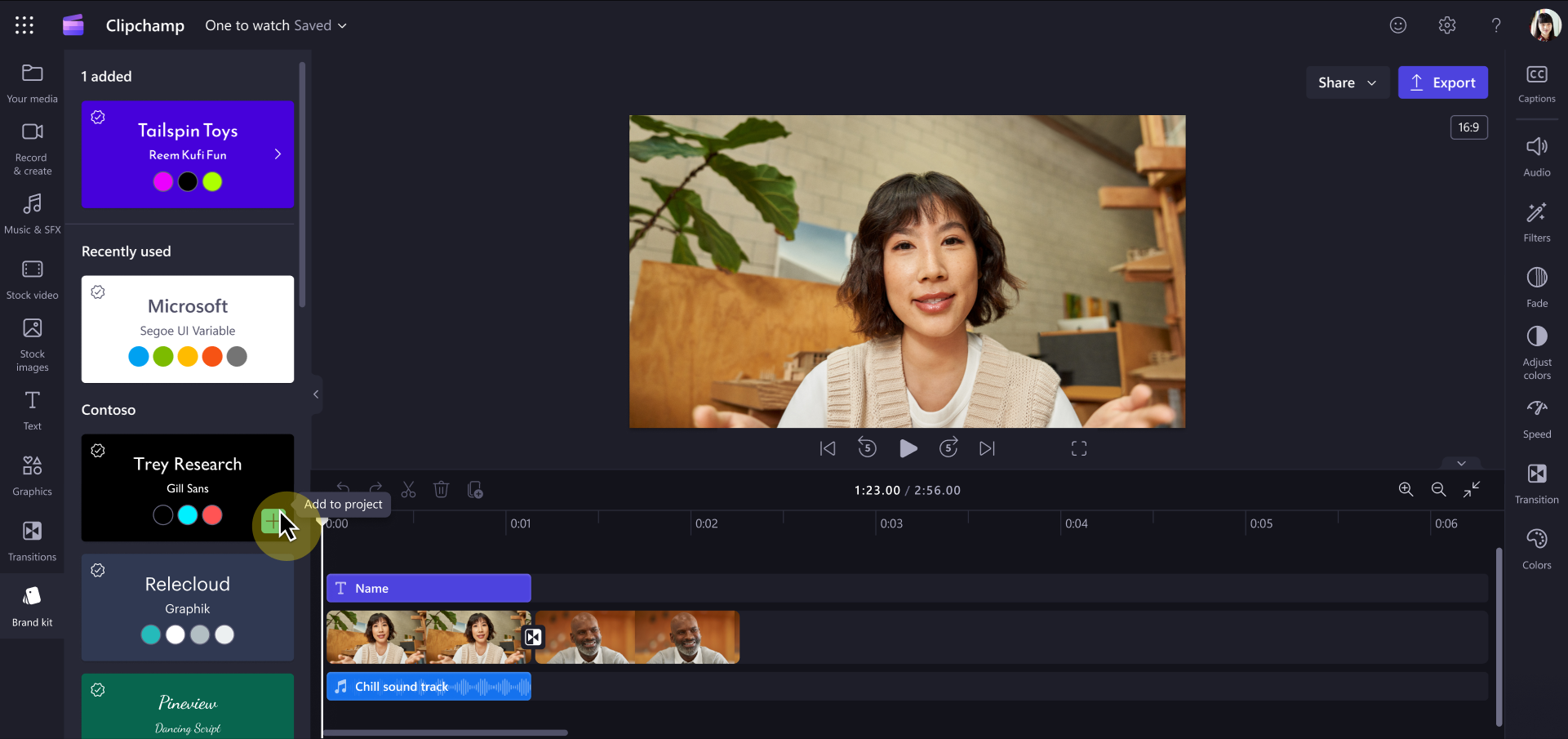本文適用於Microsoft 365 租使用者的系統管理員,他們想要建立及發佈集中管理的品牌套件,以便在 Clipchamp 中使用,並提供給組織中較大的使用者群組使用。
請繼續閱讀以深入瞭解:
請注意,如果您是 Clipchamp 工作版本的個別使用者,並想要為自己的編輯專案建立品牌套件,以直接使用自己或只與少數人共用,請參閱下列文章的 [工作版本] 索引標籤:如何在 Clipchamp 中使用品牌套件。
在整個組織中散佈品牌套件
您可以建立品牌套件,讓貴組織中任何使用 AAD/Entra ID 開啟 Clipchamp 的使用者 (公司或學校) 帳戶可以存取公司商標,而不需要自行建立品牌套件。
透過稱為組織 資產庫 (OAL) 的 SharePoint 功能來建立和散佈這些「官方」品牌套件。 OAL 是一個 SharePoint 文檔庫,可辨識為裝載整個租用戶的組織正式設計資產。 使用 OAL,您可以視需要儲存和散發任意數量的品牌套件。
當 Clipchamp 載入使用者的裝置時,它會檢查租使用者中的 OAL,並尋找儲存在該文件庫中的任何品牌套件。 找到的專案會自動列在 Clipchamp 使用者介面的 [品牌套件] 索引標籤中,供在瀏覽器或傳統型應用程式中開啟 Clipchamp 工作版租使用者中的所有使用者使用。
在我們的範例螢幕快照中,contoso 組織 OAL 中 Clipchamp 找到的正式品牌套件會列在 Contoso 標頭底下。
開始使用
1. 設定官方 SharePoint 文檔庫以託管品牌套件
選取現有的 SharePoint 網站或建立新網站來託管品牌套件。 這可以是任何類型的網站,例如通訊網站、已連線至Microsoft 365 群組的小組網站,或未連線至Microsoft 365 群組的新式小組網站。
設定網站上的許可權:新增您想要能夠以網站或Microsoft 365 群組的成員或擁有者身分上傳檔案的人員。
注意:必須新增「外部使用者以外的所有人」做為訪客。
2. 使用 PowerShell 將文檔庫指定為組織資產類型 BrandKitLibrary
確定您有 SharePoint PowerShell 用戶端版本 >= 24830.12754 或 下載最新的版本。
在 PowerShell 終端機中執行 Cmdlet。
Connect-SPOService -Url https://yourorg-admin.sharepoint.com/ -Credential admin@yourorg.onmicrosoft.com
(參數 -Url 指向系統管理網站。)
將新的文檔庫設定為組織資產類型:BrandKitLibrary
Add-SPOOrgAssetsLibrary -OrgAssetType BrandKitLibrary -LibraryUrl https://yourorg.sharepoint.com/sites/BrandGuide/brandkit
在上述範例中,「BrandGuide」是 SharePoint 網站,而「brandkit」則是文檔庫名稱。
3. 準備要新增至文檔庫的品牌套件
品牌套件必須在 Clipchamp 內建立和編輯。 這樣做時,請選取您指定的 OAL 做為新品牌套件的位置。
在 Clipchamp項目中:
-
選取左側面板中的 [品牌套件] 區段,然後選取 [建立品牌套件]。
-
選擇您的 OAL 做為儲存品牌套件的目的地,例如:https://yourorg.sharepoint.com/sites/BrandGuide/brandkit。
-
開始使用色彩、字型、標誌和其他您想要包含的支持資產類型填入品牌套件。
-
若要在準備品牌套件時共用,請選取 [分享品牌套件]。 提供收件者連結,並確保他們擁有編輯存取權,以便參與建立集合。
針對您以這種方式建立的所有品牌套件,它們會自動顯示在貴組織中所有使用者 Clipchamp 視訊編輯專案的品牌套件區段中。 每次 Clipchamp 啟動時,它會搜尋官方文檔庫,並取得文檔庫內的品牌套件清單。
重要:
-
在某些情況下,您可能會想要將 品牌套件 從您最初建立的資料夾中移動,例如變更公司正式品牌套件文檔庫的結構。 針對您建立的每個品牌套件,父資料夾包含 .brandkit 檔案和 資產 資料夾。
-
當您將品牌套件複製或移動到新資料夾時,它會嘗試載入原始資料夾中的資產。 只有在該位置找不到這些檔案時,它才會在新位置中尋找 .brandkit 檔案旁邊的 [資產] 資料夾中的檔案。
-
這表示在移除品牌套件之後,必須刪除原始的 [資產] 資料夾,而不會從 [回收站] 還原。 如果您選擇將品牌套件下載到本機,並將它上傳到新的位置,則在上傳檔案之前,您不能先編輯這些檔案,以確保可以找到這些檔案。
決定誰可以編輯官方品牌套件
這是由用戶或成員可編輯 SharePoint 中官方文檔庫的存取權所規範。 在大多數情況下,這會是屬於公司品牌管理小組的使用者。
您 Microsoft 365 組織中的其他人將無法編輯官方品牌套件。 他們可以在其 Clipchamp 專案中查看這些專案,並將資產從品牌套件新增到影片中。
編輯已透過 OAL 散發的品牌套件
擁有公用文檔庫編輯許可權的使用者可以開啟 Clipchamp、在 [品牌套件] 索引卷標中尋找品牌套件並進行變更, (例如在 Clipchamp 介面中新增標誌、移除、更新、重新命名) ,藉此編輯官方品牌套件。
常見問題集
在所有使用品牌套件的 Clipchamp 專案中更新媒體資產,例如標誌嗎?
否。 在專案中使用品牌資產時,也就是已經新增至編輯時程表時,它會複製到專案中,並維持在該專案中。 這表示當您更新其中一個品牌套件中的標誌,而現在想要確保已更新的標誌用於現有的 Clipchamp 專案中時,為了達成更新,您 (或您的使用者) 必須開啟專案,並以更新的正式品牌套件的新版本手動取代編輯時程表上的舊標誌。
是否可以移除整個組織的品牌套件?
從 OAL 文件庫移除品牌套件資料夾,會導致組織中 Clipchamp 使用者停止顯示該套件。 從 OAL 移除所有品牌套件可確保使用者不會看到任何商標套件。 品牌套件文檔庫也可以安全刪除,而不會影響 Clipchamp。
整個組織品牌套件是否支援多地理位置租使用者?
目前還不提供。 OAL 必須在每個地理位置建立,並手動填入相同品牌套件的新實例。 不支援同一個品牌套件的多個複本,而且您必須為每個 OAL 從頭開始建立新的複本。 針對多地理位置,請確定您的管理方法包括在租使用者的每個品牌套件複本上傳變更。
若要促進在多個租用戶之間從單一暫時位置建立品牌套件:
-
流覽至每個租使用者中的 OAL
-
按兩下 [新增快捷方式至 OneDrive]
-
使用這些快捷鍵來建立或移動品牌套件到其他租使用者